Win11桌面圖示右鍵無反應,該如何解決?
- PHPz轉載
- 2024-01-09 21:25:521055瀏覽
Win11右鍵圖示沒反應怎麼辦?在我們電腦的使用中,有時會需要右鍵圖標,對其進行一些文件屬性設置,例如重命名,打開方式等等,但是近期有Win11用戶遇到了右鍵圖標沒反應的情況,那麼應該如何解決呢?我們來看看吧。
解決方法如下:
1、首先我們按下鍵盤的「win」按鈕,然後點擊其中的「設定」。
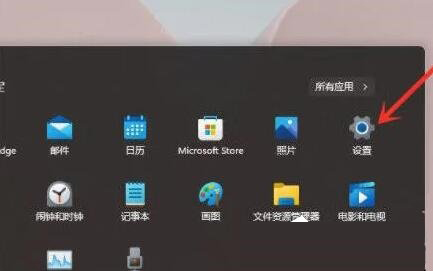
2、然後點選系統設定下方的「關於」。
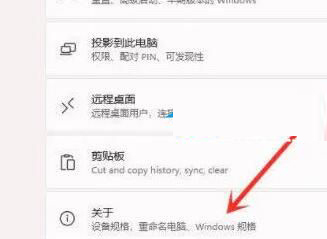
3、然後在裝置規格下方找到藍色字體的「進階系統設定」。
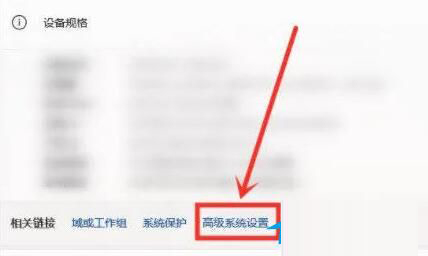
4、接著在效能選項中選擇“設定”,如圖所示。
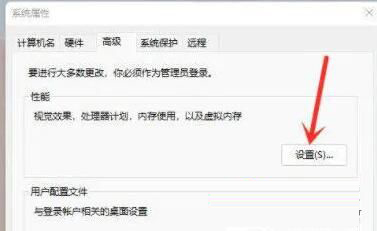
5、然後勾選“自訂”,然後勾選其中的“視窗內的動畫控制項和元素”,再點選“確定”即可。
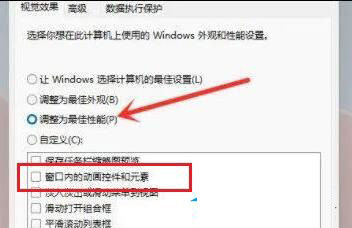
以上是Win11桌面圖示右鍵無反應,該如何解決?的詳細內容。更多資訊請關注PHP中文網其他相關文章!
陳述:
本文轉載於:jb51.net。如有侵權,請聯絡admin@php.cn刪除

